So löschen oder verbergen Sie den Google Pay-Transaktionsverlauf auf jedem Android-Telefon
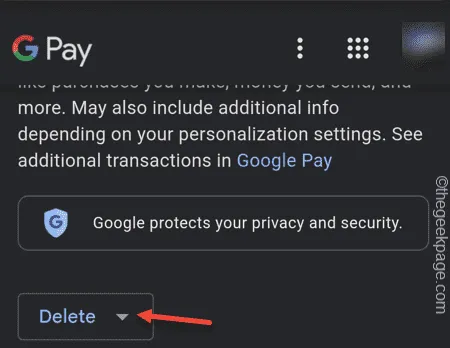
So löschen oder verbergen Sie den Google Pay-Transaktionsverlauf
Schritt 1 – Öffnen Sie die Google Pay -App auf Ihrem Telefon.
Schritt 2 – Sie sehen Ihr Kontosymbol in der rechten oberen Ecke der App-Seite. Tippen Sie einmal darauf.
Schritt 3 – Wählen Sie dann im Kontextmenü „ Einstellungen “.
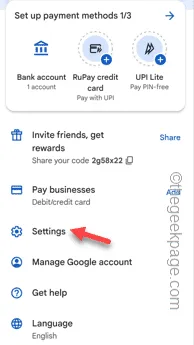
Schritt 4 – Öffnen Sie auf der Seite mit den Google Pay-Einstellungen die Registerkarte „ Datenschutz und Sicherheit “.
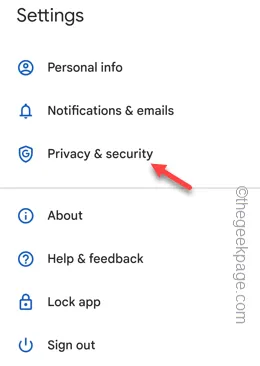
Schritt 5 – Jetzt müssen Sie die Einstellungen „ Daten & Personalisierung “ öffnen.
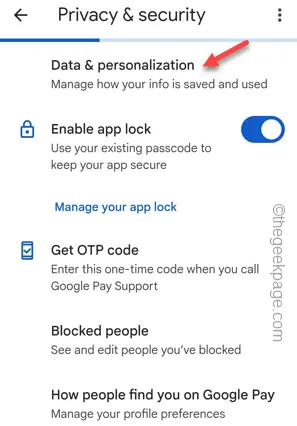
Schritt 6 – Diese Erklärung finden Sie im Abschnitt Daten & Personalisierung –
You can change your app settings here and manage payment info, transactions and activity in your Google Account.
Schritt 7 – Tippen Sie einfach auf dieses „ Google-Konto “, um die Google Pay-Einstellungen auf Ihrer Google-Kontoseite zu öffnen.
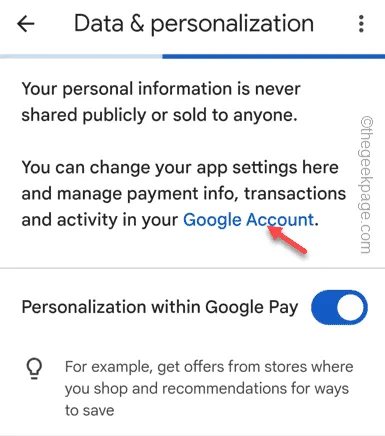
This tool is not currently available for your account.
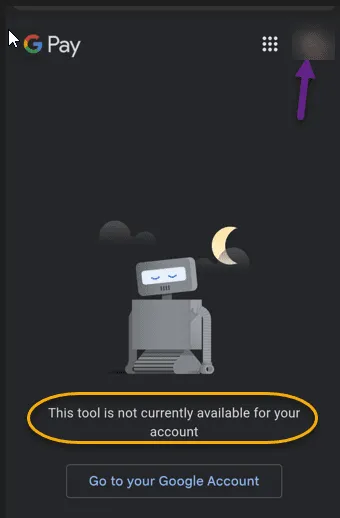
Schritt 8 – Wählen Sie das Konto aus, das mit Google Pay verknüpft ist.
Schritt 9 – Scrollen Sie nun nach unten und Sie können alle Google Pay-Transaktionen auf derselben Seite sehen.
Schritt 10 – Klicken Sie bei den Transaktionen, die Sie entfernen möchten, auf das Kreuzzeichen daneben.
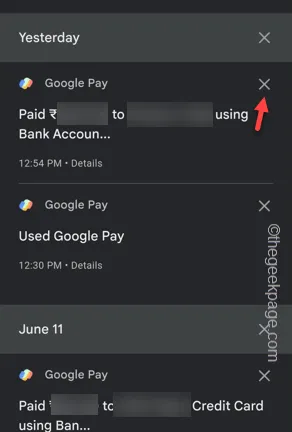
Schritt 11 – Im Falle der Löschung der ersten Transaktion erhalten Sie eine Warnmeldung mit der Aufschrift „ Bestätigen Sie, dass Sie diese Aktivität löschen möchten “.
Tippen Sie zum Löschen auf „ Löschen “, um das Löschen der Transaktion zu bestätigen.
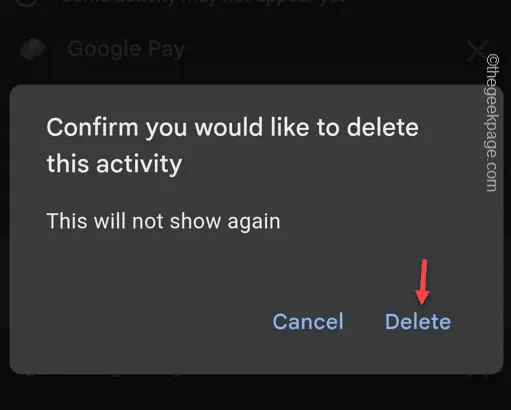
Schritt 12 – Wenn Sie die Transaktionen über einen bestimmten Zeitraum löschen möchten, klicken Sie auf die Option „ Löschen “.
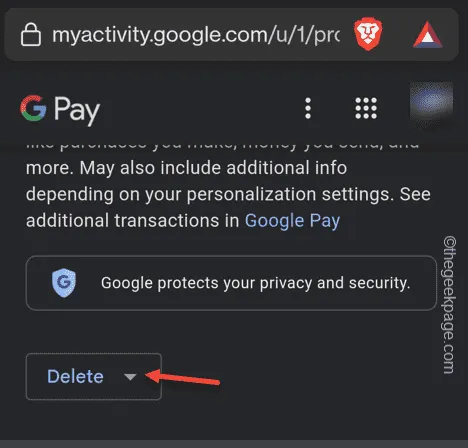
Schritt 13 – Wählen Sie auf der nächsten Seite den Zeitraum aus, den Sie bereinigen möchten, z. B. „ Letzter Tag “, und fahren Sie mit dem Löschen der Transaktion über diesen Zeitraum fort.
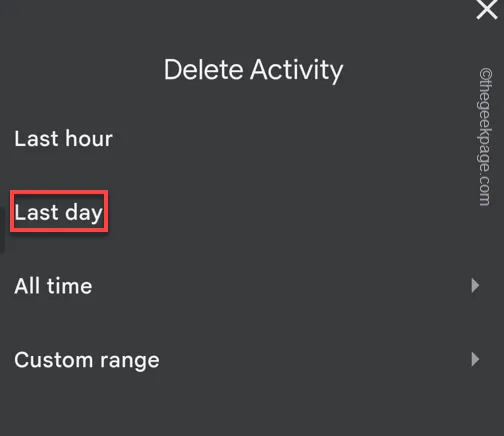
Schreibe einen Kommentar